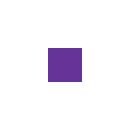Mantenimiento de XP:
Para aquellos que han seguido el tutorial, les dejo los pasos para dar mantenimiento a XP (si lo han descuidado, notaran gran diferencia). Importante: se debera seguir el orden que se sugiere acontinuacion.
Programas requeridos para el mantenimiento:
1.- "CCleaner":
http://www.ccleaner.com/download/downloading.
2.- "Bootvis":
http://microsoft-bootvis.softonic.com/
3.- "Smart Defrag":
http://download.cnet.com/Smart-Defrag/3 ... tag=button
PASO 1: Primero debemos organizar nuestros archivos, pues recuerden que conforme damos uso a nuestro Windows este comienza a fragmentarse, y apesar de dar uso al desfragmentador no todo queda a punto:
a) Revisar los archivos que no necesitamos y eliminarlos del equipo.
b) Almacenar en medios extraibles fotografias, musica, programas, etc, para despues eliminarlos del equipo y ganar espacio en disco duro con ello (opcional).
b) Si se acostumbra organizar mediante carpetas y ultimamente se ha descuidado este aspecto, es momento para dar una revisada general y hacerlo dentro de lo posible.
PASO 2: El mantenimiento programado es el momento ideal para checar que se nos ha instalado en el equipo y desinstalar aquello que jamas usamos o que venia empaquetado con otro software.
a) Ir a panel de control / Agregar o quitar programas / Cambiar o quitar programas / ahora revisaremos con cuidado la lista de programas que aparecen y comenzaremos a desinstalar lo que no nos sirve. Importante: Aconsejo desmarcar la casilla "mostrar actualizaciones" (al menos que se quiera desinstalar alguna). Recuerden que antes de desinstar algo, deben googlear para saber de que se trata, pues algunos programas que si necesitan pueden depender de estos.
PASO 3: Ahora vamos a usar uno de los programas descargados el "CCleaner". Este programa no se instala en equipo propiamente, puede ubicarse en una memoria flash, un cd, o en el ordenador y ejecutarse directamente desde ahi. Por ello deben supervisar donde se ubicara para poder ejecutarlo.
a) Ejecutamos el programa, y este nos mostrara una serie de opciones a la izquierda de la pantalla. Seleccionamos "Limpiador" y marcamos todas las casillas que aparezcan en las pestañas "windows" y "programas". Finalmente presionamos el boton "ejecutar limpiador" en la parte inferior derecha de la pantalla.
b) Ahora vamos a la opcion "Registro", presionamos el boton "buscar problemas" y el programa nos mostrara una lista de situaciones especiales en el registro. Presionamos "Reparar seleccionadas" y el programa nos pedira si deseamos realizar una copia (haganla pues existe la posibilidad de que se elimine una entrada necesaria). Repitan todo este punto nuevamente hasta que ya no se encuentren problemas.
PARTE 4: Ahora vamos a usar el segundo programa el "Smart Defrag".
a) En la ventana de los volumenes seleccionamos todas las unidades y hacemos click en el boton "Analizar", este nos mostrara un reporte que cerraremos.
b) Debajo de la ventana de volumenes existe un cuadro de dialogo donde se nos muestran 3 opciones: Solo defrag, Optimizado rapido y Optimizado profundo. Seleccionamos este ultimo.
c) Ahora repetimos el punto "b)" pero ahora con el "Optimziado rapido". Una vez terminado cerramos el programa y reiniciamos Windows.
PARTE 5: Ahora vamos a utilizar el ultimo programa descargado el "Bootvis".
a) Vamos al menu de herramientas y seleccionamos "Trace" y despues "Optimize System". Aceptamos lo que nos pregunta y este programa reiniciara el sistema. Importante: este programa no muestra el avanze de proceso en pantalla, por ello tras el reinicio no debemos desesperarnos: ¡no realizar tareas, no abrir programas!... lo dejaremos a que realize su trabajo mientras veremos que aparecen algunas ventanas esporadicamente. Al finalizar no se muestra ninguna ventana de confirmacion, por ello sugiero esperar unos 5 minutos reales... cronometren si es necesario.
Finalmente a gozar... reiniciamos manualmente y observamos los cambios tras nuestro mantenimiento, el arranque, cierre, los menus, carpetas y programas se abriran mas rapidamente.
Existe un programa que permite ejecutar los programas que mas solicitamos mas rapido aun, tambien permite agregar memoria RAM mediante tarjetas o modulos de memoria volatiles (como SD, Pendrive, tarjetas flash, etc), muy util para equipos con RAM inferior a 2GB y considerando que en XP 32x esta limitado a 3.2GB totales. Esto lo conseguimos con un programa llamado "eBoostr" que otorga a nuestro Windows XP la tecnologia Superfetch y BoostReady que implementa Vista. En este caso el programa no es gratuito.
http://www.eboostr.com/